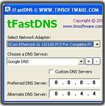tFastDNS 1.0 Đổi DNS trên máy tính
DNS là thành phần không thể thiếu để phân giải các tên miền khi bạn truy cập web. Ngoài các DNS được hỗ trợ từ nhà cung cấp, bạn có thể sử dụng bất cứ DNS nào nếu muốn. Tiện ích tFastDNS sẽ giúp bạn làm điều này chỉ trong chớp mắt.
Với hơn mười dịch vụ DNS được tích hợp, bạn không phải “mò mẫm” để tìm kiếm chúng trên Internet, chỉ cần một cú nhắp chuột, DNS của bạn lập tức sẽ được chuyển sang địa chỉ khác. Đây cũng là cách giúp bạn truy cập các trang bị khóa mà khi thông thường nếu dùng DNS mặc định sẽ không truy cập được.
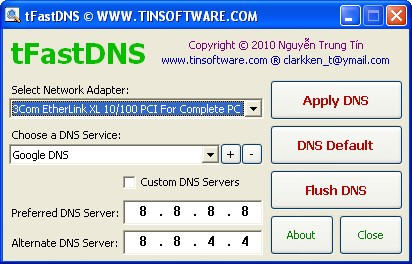
Giao diện chương trình rất trực quan và dễ sử dụng. Ngay khi khởi động, phần mềm sẽ tự dò tìm card mạng và liệt kê trong danh sách hiển thị. Hiện tại chương trình hỗ trợ bạn các dịch vụ DNS sau: Google DNS, Open DNS, Comodo DNS, Ultra DNS, Level 3(1,2,3), OpenNIC, DNS (10,...,17), ngoài ra bạn còn có thể bổ sung thêm DNS khác bằng cách nhấn nút dấu cộng.
Tiếp theo, tại mục DNS Server name, bạn đặt tên cho chúng, tại mục Preferred DNS Server và Alternate DNS Server, bạn gán IP cho chúng, hoặc nếu muốn, bạn cũng có thể xóa DNS bất kỳ nằm trong danh sách hỗ trợ sẵn, bằng cách nhấn dấu trừ và chọn Yes để xóa.
Mỗi lần khi chọn xong một DNS trong danh sách, bạn sẽ thấy ngay địa chỉ IP của chúng được liệt kê ngay bên dưới (mục Preferred DNS và Alternate DNS Server), nếu muốn dùng ngay DNS này, bạn nhấn Apply.
Lúc này, DNS lập tức sẽ được đổi ngay mà không cần phải khởi động lại máy (để kiểm tra DNS đã đổi hay chưa, bạn vào Start > Run, gõ lệnh CMD, sau đó nhập lệnh ipconfig /all để xem kết quả). Nếu muốn quay về DNS mặc định, bạn nhấn nút Default DNS, để xóa DNS trở về giá trị rỗng, bạn nhấn nút Flush DNS.
Theo Echip
Câu hỏi thường gặp
DNS là thành phần không thể thiếu để phân giải các tên miền khi bạn truy cập web, giúp chuyển đổi tên miền thành địa chỉ IP để thiết bị của bạn có thể kết nối được.
Tiện ích tFastDNS giúp bạn chuyển đổi DNS nhanh chóng chỉ với một cú nhấp chuột, hỗ trợ nhiều dịch vụ DNS khác nhau và giúp truy cập các trang web bị khóa.
tFastDNS tích hợp hơn mười dịch vụ DNS phổ biến như Google DNS, Open DNS, Comodo DNS, Ultra DNS, Level 3, OpenNIC, DNS (10,...,17) và cho phép người dùng bổ sung thêm DNS khác.
Bạn có thể bổ sung DNS bằng cách nhấn nút dấu cộng và điền thông tin DNS Server name, địa chỉ Preferred DNS Server và Alternate DNS Server. Để xóa, nhấn nút dấu trừ và chọn Yes để xác nhận xóa.
Sau khi chọn DNS từ danh sách, nhấn Apply để đổi DNS ngay lập tức mà không cần khởi động lại máy. Bạn vào Start > Run, gõ CMD rồi nhập lệnh ipconfig /all để kiểm tra DNS đã đổi chưa.
Nhấn nút Default DNS để quay về DNS mặc định, hoặc nhấn nút Flush DNS để xóa DNS trở về giá trị rỗng.
Giao diện của tFastDNS rất trực quan và dễ sử dụng, phần mềm tự động dò tìm card mạng và liệt kê trong danh sách hiển thị khi khởi động.
- Phát hành:
- Version: 1.0
- Sử dụng: Miễn phí
- Dung lượng: 49 KB
- Lượt xem: 7.583
- Lượt tải: 7.371
- Ngày:
- Yêu cầu: Windows 2000/XP/Vista